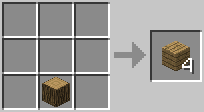《我的世界》经典豪华建筑建造图文教程攻略
游戏攻略《我的世界》有很多很好看的建筑,玩家纷纷表示这明明是别人家的世界!下面小编也让你的世界也成为别人家的世界,下面就是教程,喜欢的玩家不要错过哦~(其实小编个人觉得所有牛逼的建筑都是源于光影水反等mod的效果。)
声明
本内容为WE建筑分享,习惯于纯手工,并排斥使用WE等工具者请自行出门右转.谢绝手工党与WE党的争论.
此系列送给喜欢建筑 却常常被大触的视频 ,虐得献膝盖,删游戏的各位童鞋.
其实我们也可以用简单的快速的方法来做出精彩的建筑.
当然前提一定是对WE的各种指令有一定了解,基础掌握之后就一起开始进入真正的我的世界吧~
注意:虽然对部分现实建筑有参考,但绝不拘泥于完全还原.
神庙篇
WE出一块足够大作为底座的平地,为了更好的视觉效果,就石英吧.

首先做一个简易的柱子底座.
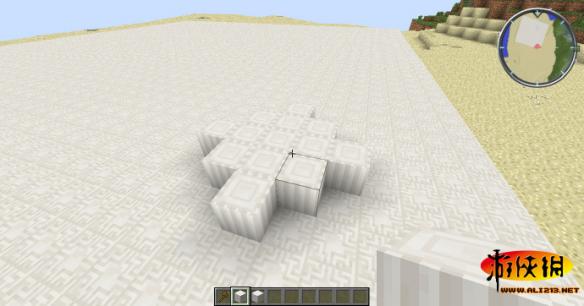
像这种3*3粗细的柱子受限于面积其实不容易做细致的雕琢,那么我们就用一种参差不齐的高度来展现他的层次感
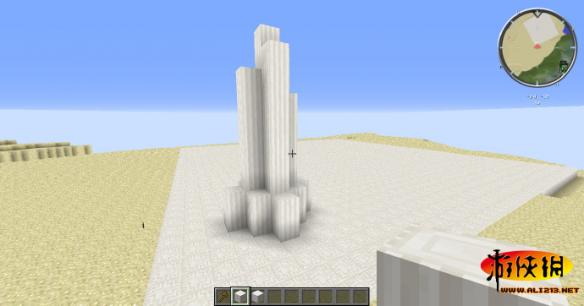
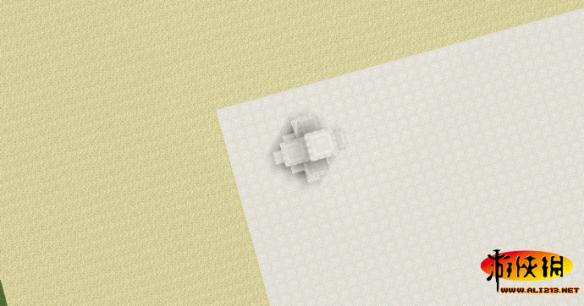
基础的底子做好了,标注好了两个点,选取.
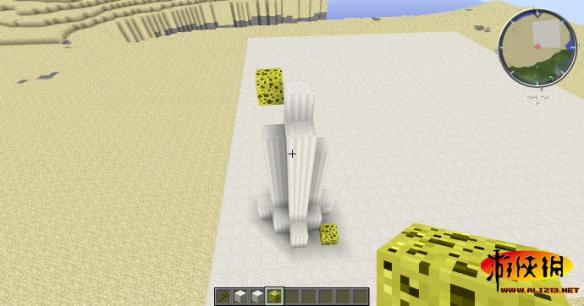
紧贴柱子正中线来进行复制指令 //copy
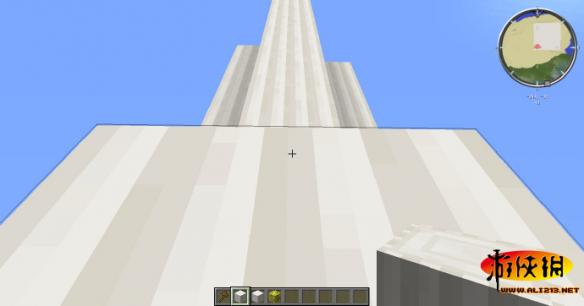
然后X Z 轴不要变 升高到顶点
先上下翻转 //flip up
之后再 平行翻转 由于我是南北向,所以 输入 //flip s
之后 //paste
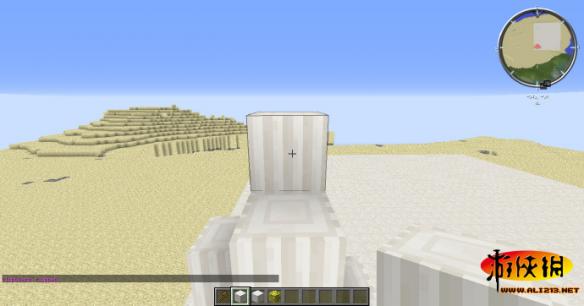
OK一个貌似中间要断掉的立柱就完成了.
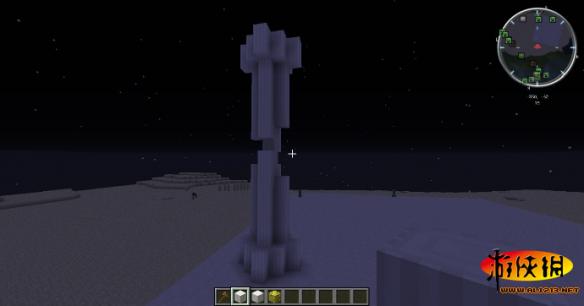
接下来 选取这个柱子.注意 左右的选取点都空出来一格,这样是为了下面用堆叠指令的时候,每个柱子都能有一定的空隙
不然 就会全都连在一起变成一面墙了
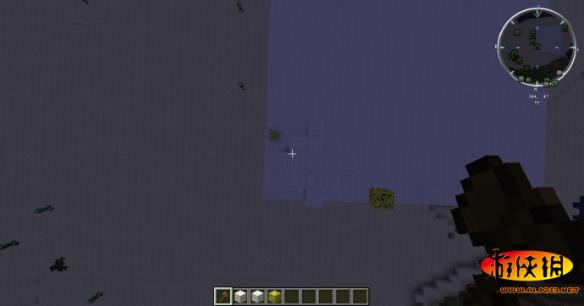
选取好后,准心朝向想要堆叠的方向 //stack 5 堆叠次数完全取决于你底座的大小,可以随时用 undo 来调整.
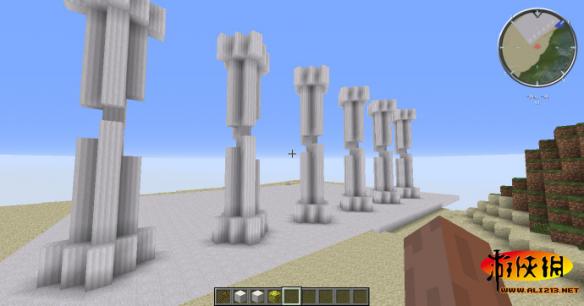
然后横向堆叠 这次 //stack 4
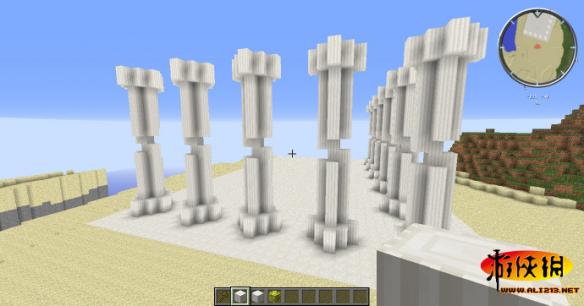
之后按照同样的方法 把四面全都做出来
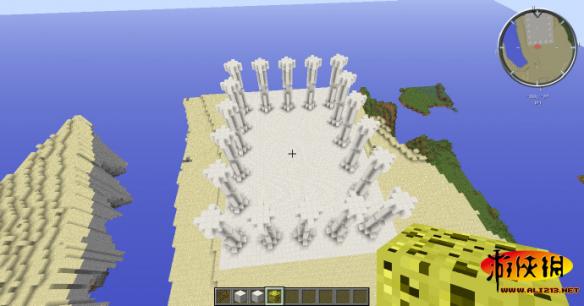
OK 然后是做顶
在一面柱子上 做出一个 12345654321 的弧线,这个弧线可以根据自己的喜好来随意改变.
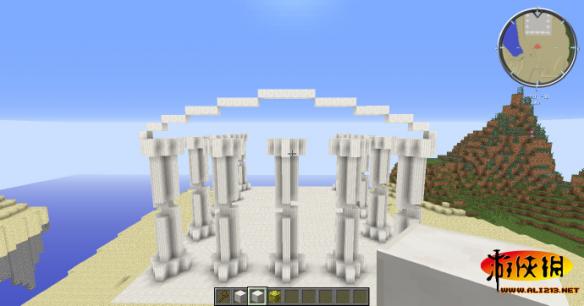
蓝块表示需要你需要站立输入copy指令的地方 选取好做好的弧线站在蓝块上//copy
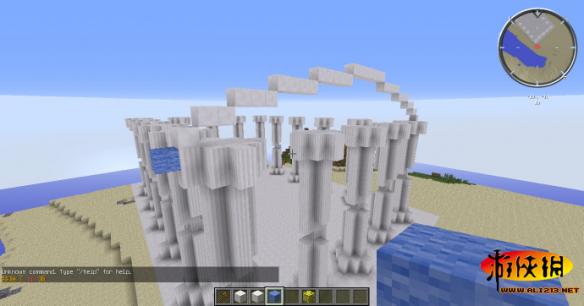
接下来是设计顶的侧面弧度,每一个蓝块都是你即将要站立在上面进行粘贴指令的标示位置.
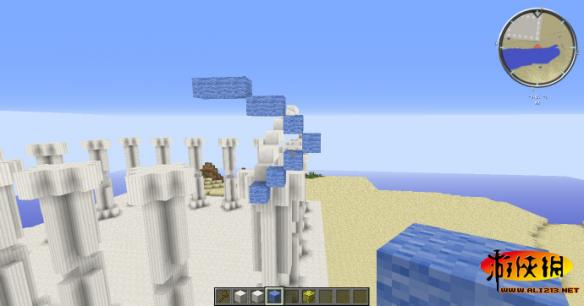
设计好弧度之后 站每一个蓝色上进行 //paste -a 注意 一定要加上 -a 去掉复制空气.
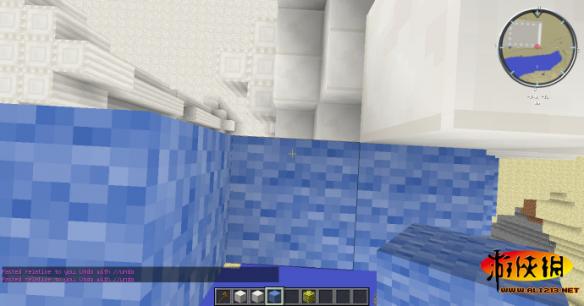
OK 按照我们基准线画出的弧度,出来的一个效果 现在可以敲掉蓝块
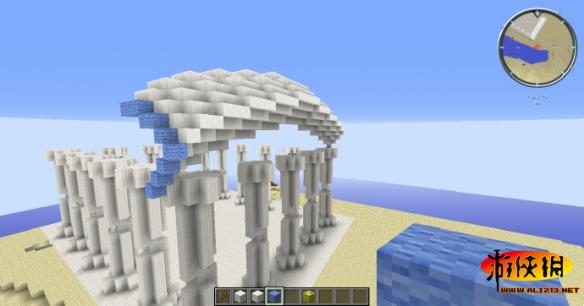
选取好完成的这一部分顶.
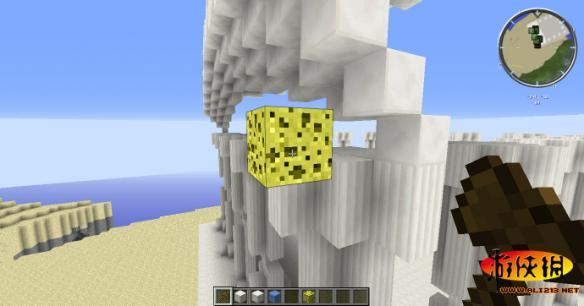
找到建筑的正中心站立在上面.
//copy
//rotate 180
//paste -a
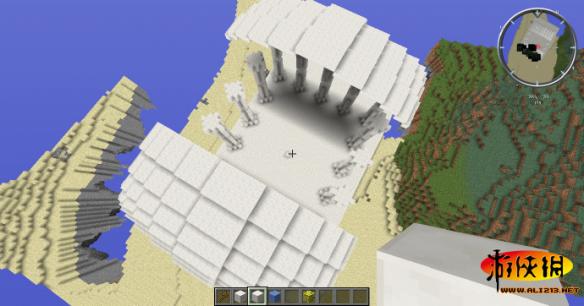
然后将顶完全连上,为了省力 还是选取一层之后 //stack 瞬间铺满.

现在开始设计侧面.还是一样 选取一根
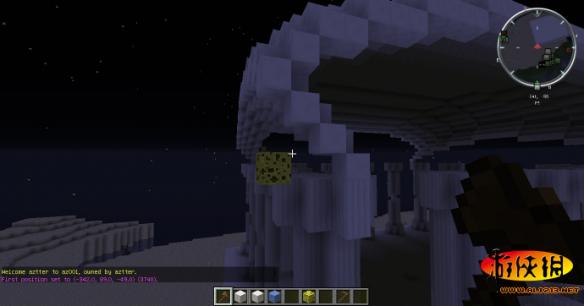
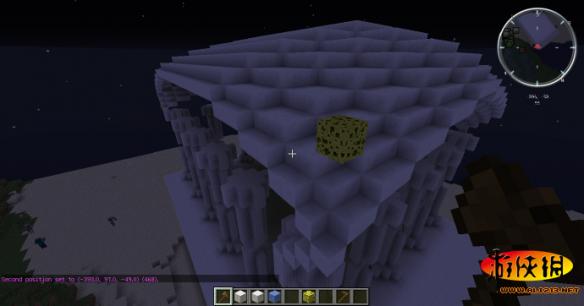
标注好复制站立位置 站在上面 //copy
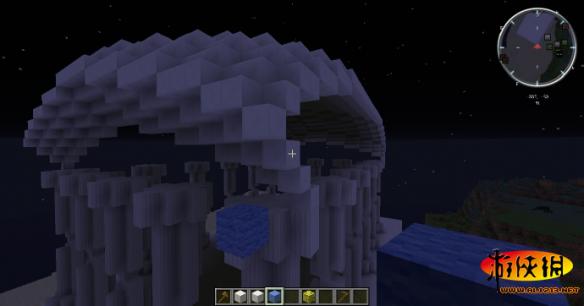
仍然画好弧度,在每个蓝块上//paste -a

侧面也OK了 记得把因为粘贴 多出来的边角料修整掉.

先把光做出来
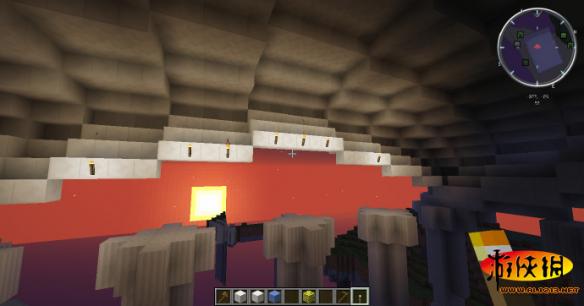
然后是填补空缺了. 这时可以做花纹也可以做镂空,随便你喜欢.我这里简单的敲了一些镂空出来
为了里面的光能透出

复制这一面.贴到对面去 把火把都插好
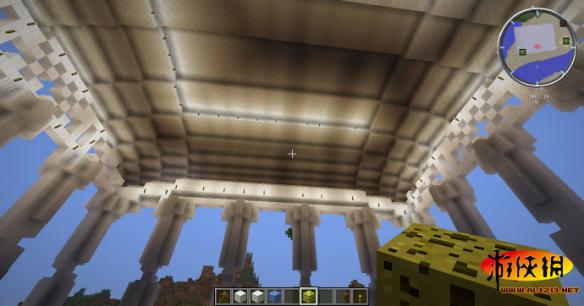
好啦 简单漂亮的 神庙类建筑就这么做好了.
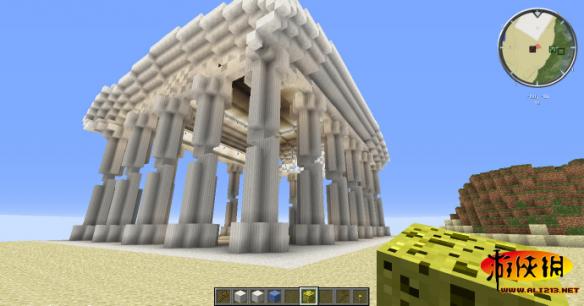
附上光影


极其简单的操作,简单的指令,如果WE能稍微熟练一些的话,10分钟可能都用不上.当然更细致的装潢可能用的时间更久一些.
我这里只提供基础.想尝试的童鞋赶紧操练起来吧!
附上一张简单装潢后的效果

塔楼
给各位带来一座漂亮的塔楼. 相信不少童鞋都或多或少做过塔楼,但一般都习惯性的小圆柱外面套大圆柱,之后再加个顶这种较为普遍的做法.
虽然如果细细雕琢,可能也会很好看.但作为圆柱形建筑,也会浪费很多时间.这里就给各位一个,快速完成高大上塔楼的方法.
做一个3*3*3的立方体, 敲掉所有边的中块 材质我这里为了跟地形配合,选择了石砖.98:0
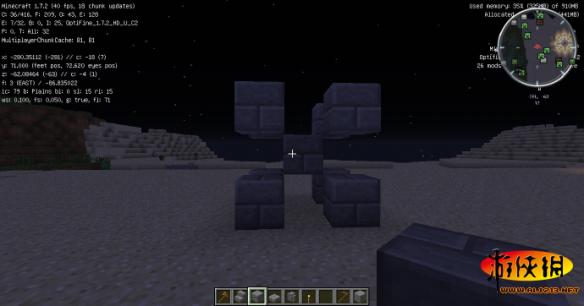
在每个侧面放好石台阶,临边有一个高低的差,增加一些立体感
这里不放石砖台阶是为了最后做好后,能让整体有一个不同颜色的质感.
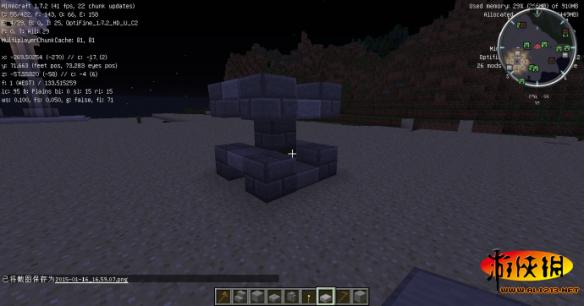
在中柱上放好光源,千万一定要这个时候放.不然最后WE完再放火把会把手累折....
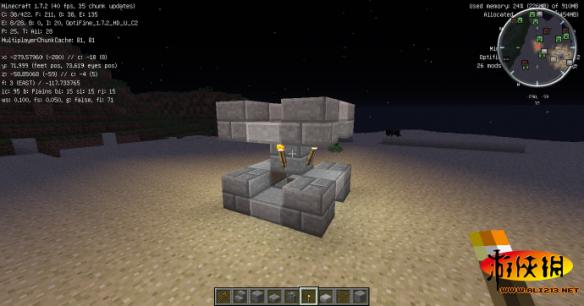
OK 基础部件完成.我们斜角选取一下.
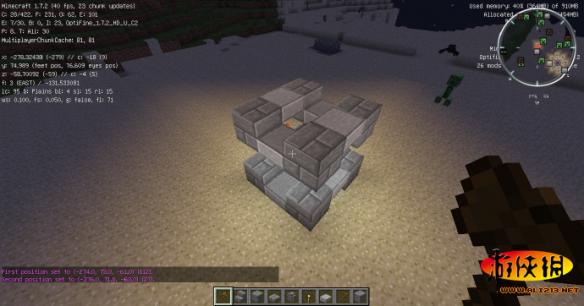
准心朝向45度角 //stack 3 准心朝向 直方向 //stack 4 (stack堆叠指令是可以8方向的哦)
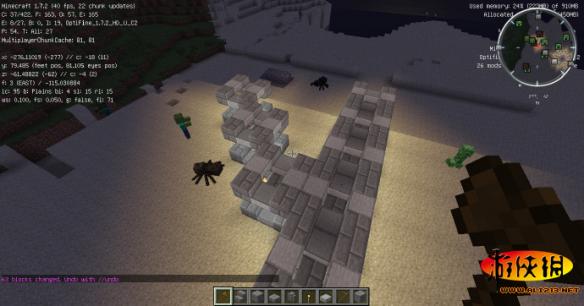
全八个方向堆叠完成.
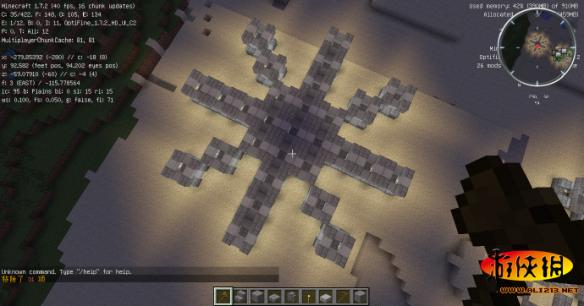
然后进行一下侧面的装潢, 这里我们用一个 //line 指令 进行连线就可以了
选择斜角的最高点 和正角度的最低点 //line 44:5
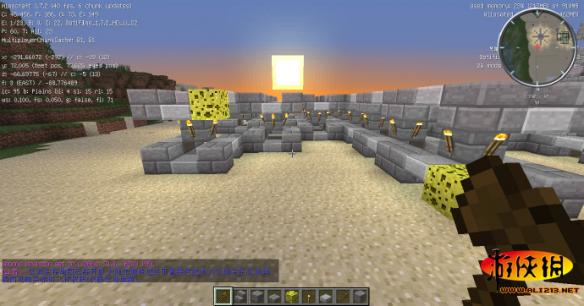
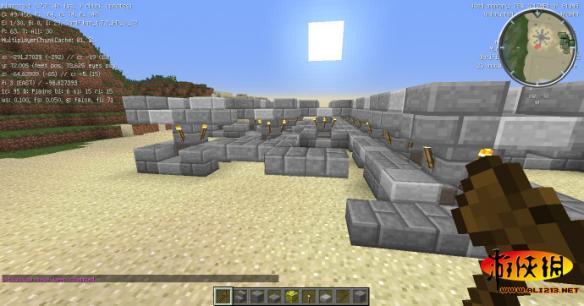
按照此方法,把八个斜侧面都装潢一下. OK 主体部件完成.之后就是把它堆高了.
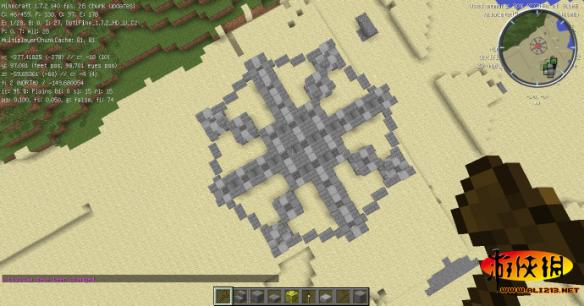
选取范围一定要小心.找好准确的斜对角.
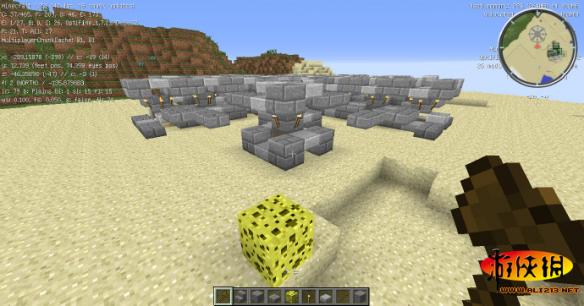
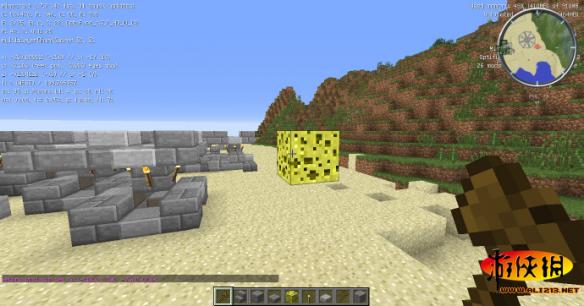
准心朝上 //stack 20
20*3此塔主体也就是60高
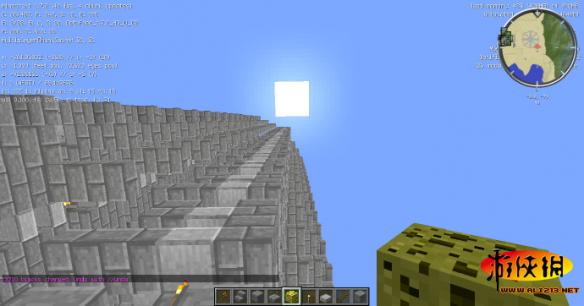
塔身出来了
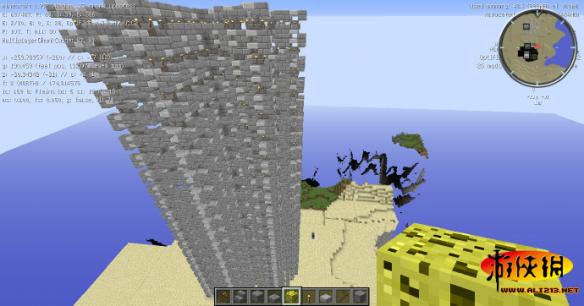
然后我们来做一个 塔顶 . 找出中心点, 框出一个 边长为7的正方形. 高度最好是3格高 如图
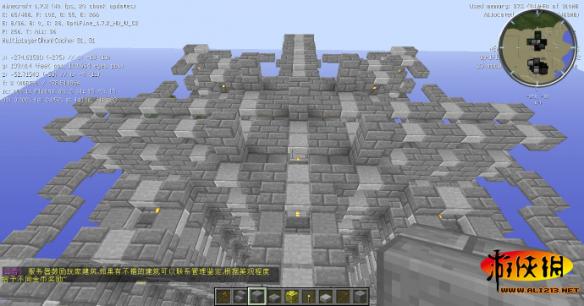
站到中心点上,我们开始WE一个半径为5高度5的圆柱 //hcyl 98:0 5 5
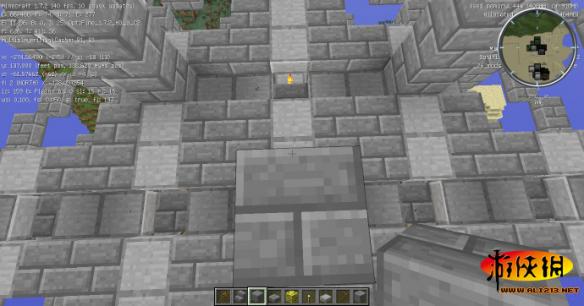
然后造高中心.作为塔的顶尖,高度一定要高于下面整体的高度.不然会很难看.
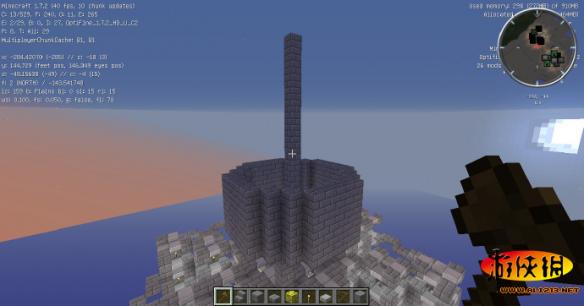
OK开始连线大法~ 首先四个直面中心点 链接顶点. //line 98:0
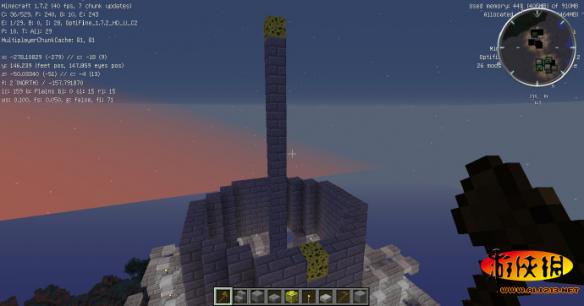

之后是四个斜面

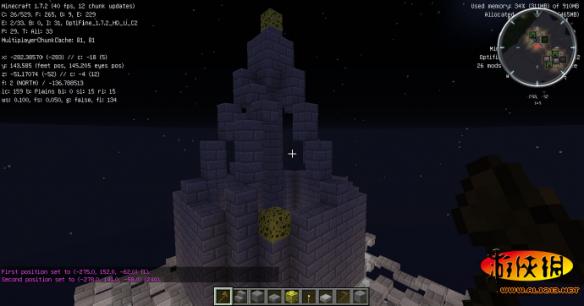
全部连完

把那四根单薄的柱子加宽一下.
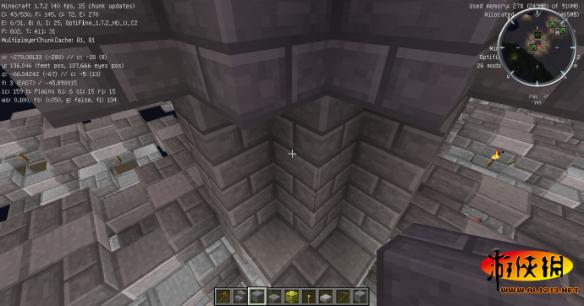
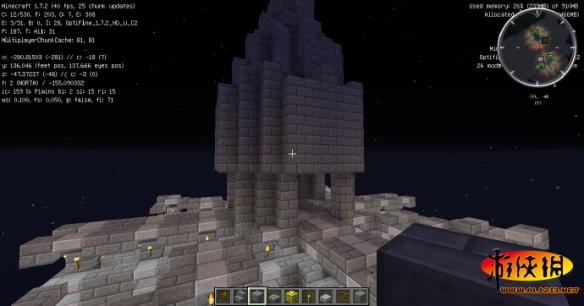
现在还是很丑肿么办. 没关系 敲砖块.
正面墙敲成这样
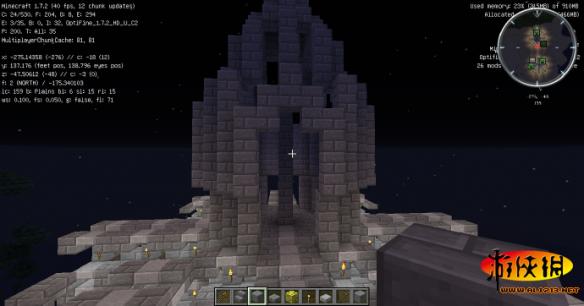
侧面也敲个镂空

然后微微修饰,柱子那里铺个台阶什么的
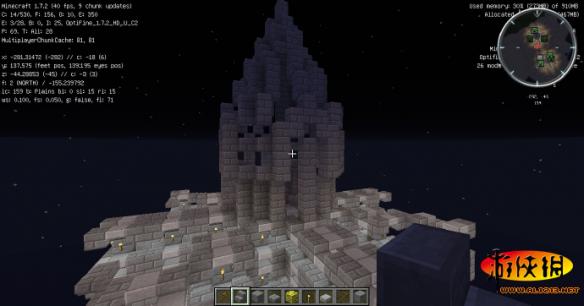
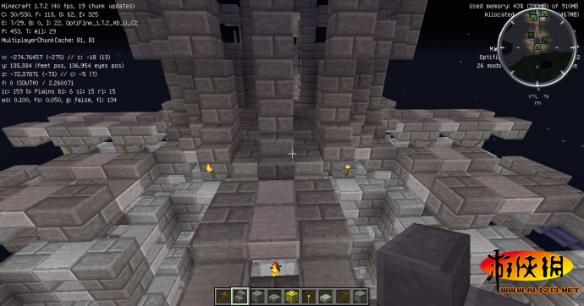
之后就放一下塔尖吧, 简单的垂直翻折放置台阶.
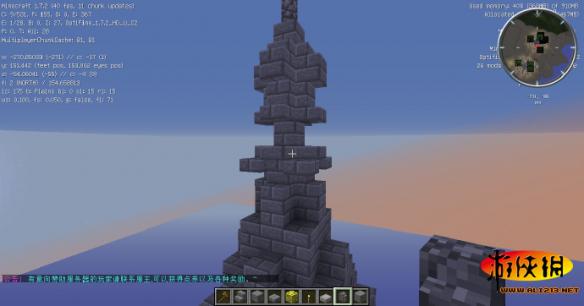
OK主塔顶完成

做好光

接下来做附塔顶 至于位置的话看图吧
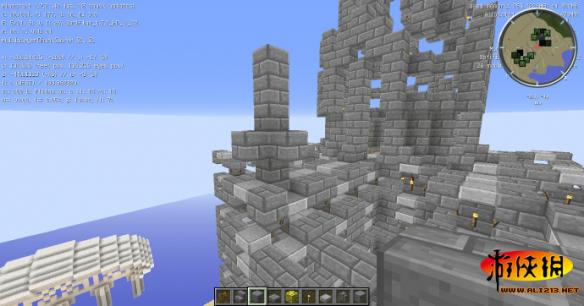
依然是正反折放台阶,不多解释.
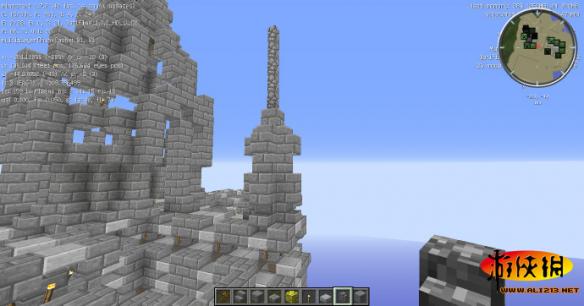
选取复制,选取后一定要站在 附塔顶尖处//copy 记住当前你的高度.移动到下一个需要放的位置升到刚才的高度,这样就保证了
绝对的对称.

//paste -a
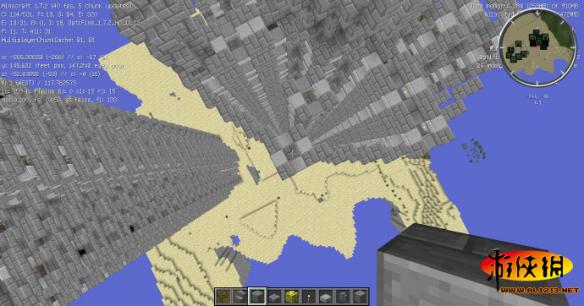
8个方向全都放好
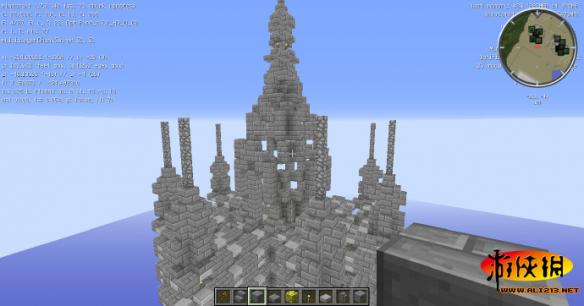
拿栏杆修饰一下塔尖
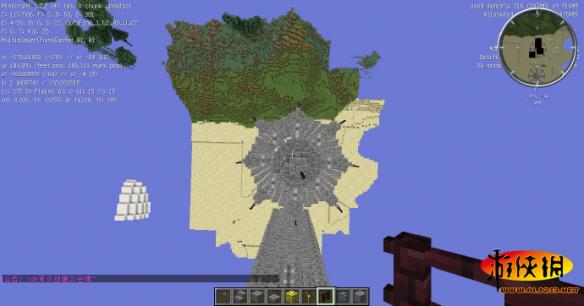
OK 大功告成. 简单而又高大上的塔楼跃然眼前.
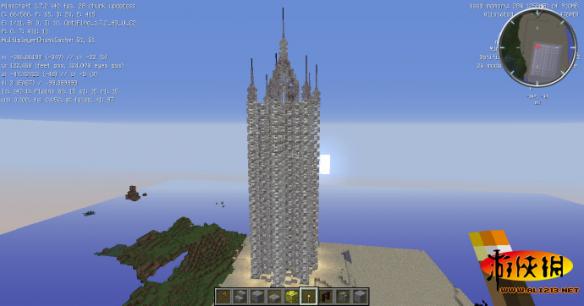
开个光影

然后整体复制, 把他放在你希望放置的地方吧. 注意粘贴的时候 一定要 //paste -a 去掉空气,不然会很悲剧~
展示图两张


平台
塔楼和神庙已经完成了 那么我们就添加一个壮观的平台来承载建筑吧.
今天带来一个高大上的平台教程.依然是10分钟系列,我们的目标是,节省最少的时间造最牛X的建筑!
Gamestart!
画一个2213122的弧形作为底座的桥拱.
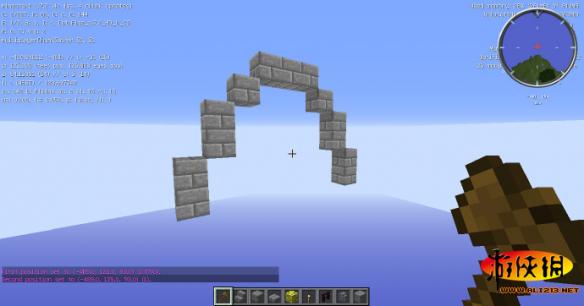
将高度延伸,我这里用的是 //stack 50 为了符合后面要嵌入的地形还是稍微高一点好一些.
之后选取拱形, //copy
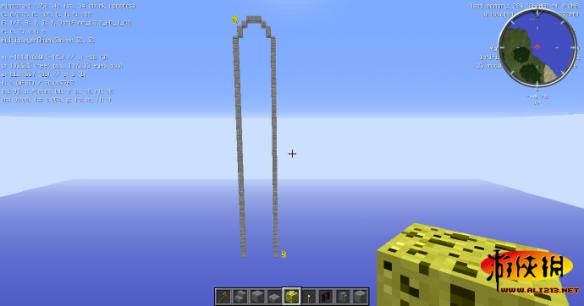
沿着拱形方向, //stack 6
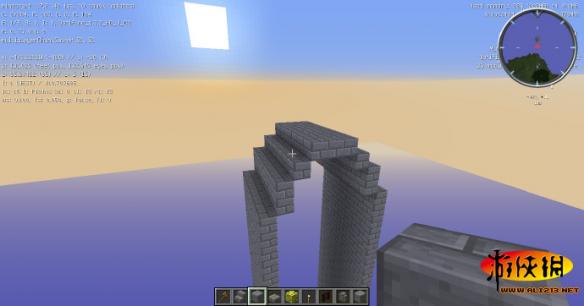
拱形加厚之后,站在如图的位置 //copy
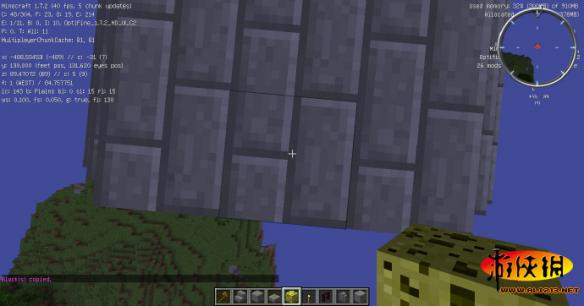
很明显了 为了增加拱形的层次感,向前移动一格并且升高一格之后 //paste -a

对称方向如法炮制. 做出一个有层次感觉的拱桥形状. 之后全体选取
选取时候依然遵循空白原则,右侧多空出一格,为了防止之后的堆叠不会都挨在一起连成一片.

向拱桥平行方向 //stack 4
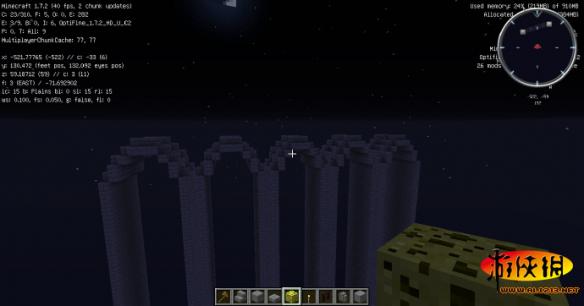
在每一个堆叠粘贴出来的缝隙(一格)中间放上砖块,让相隔的拱形链接起来.
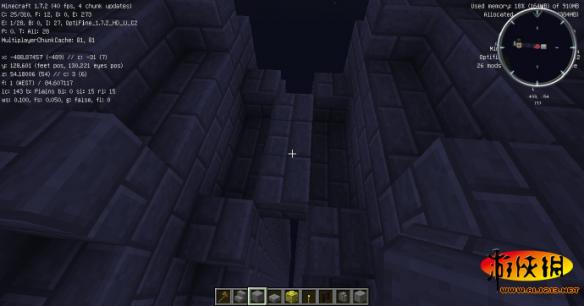
这相连的3格依然 选取 之后向下 //stack 50 这样就将每个拱都链接起来啦.
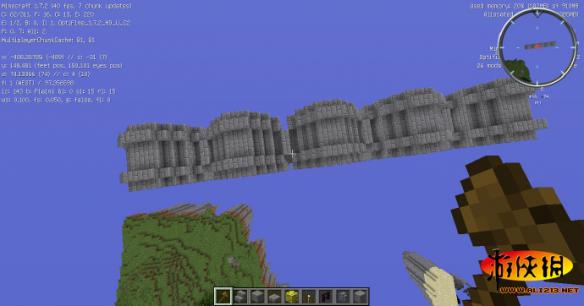
侧面完成 开始做正面, 做一个 12345554321 的拱形, 其实具体角度可以随意修改.
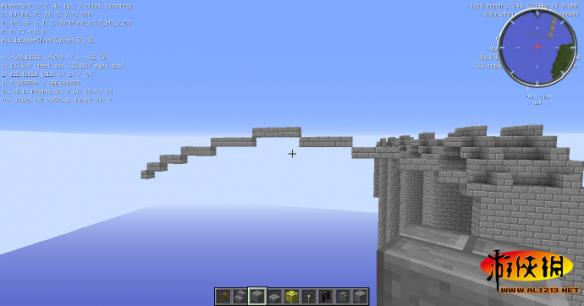
这个就不用细说了 前面的相同操作有很多, 选取之后 准心向后 //stack 50
具体大小根据自己所规划的范围决定.
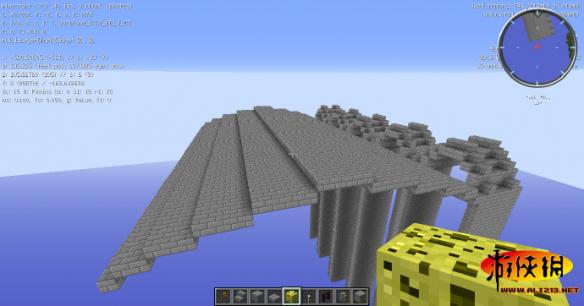
之后是修饰一下拱形正面的层次感觉/

为了有花纹的意识吧, 可以用这种,台阶正反折放的方式来制作花纹. 上下相邻空一格的原则
选取!

准心向下 堆叠 //stack 25

可以再稍微修饰一下 让正面多加一个层次, 正中心的立柱 ,正反台阶,之后选取.
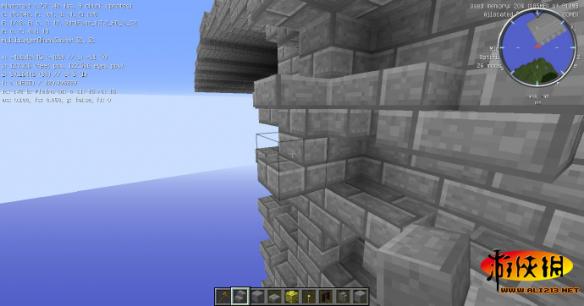
向下堆叠 //stack 25 OK 一面完成, 之后整体选取.

这个基准点是标示作用,为了能找到绝对对称的复制点.站在该点上 //copy

角色平移到对面,离正面拱形边3格远的地方
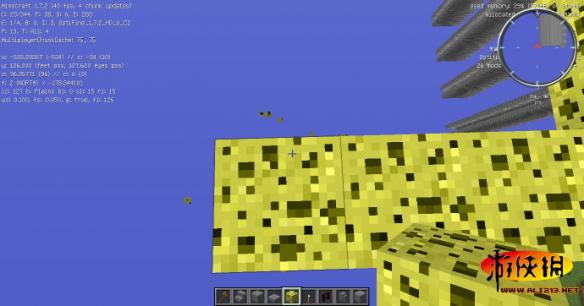
//paste -a 粘贴完成

敲掉所有的标注方块

之后是给这个底座添加一个平台啦 严格的选取点

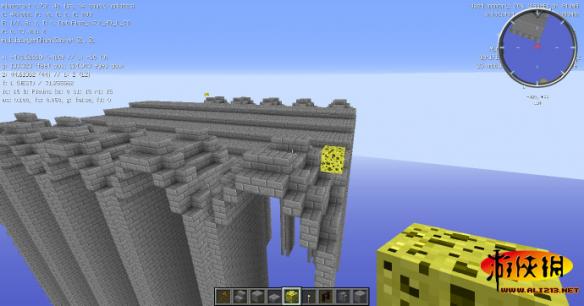
之后 就是 //set 98:0 做一个平面
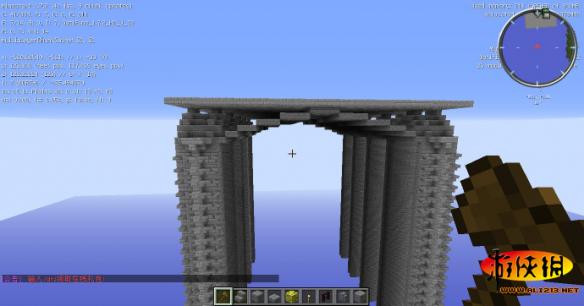
平面与拱形桥墩的地方加上竖栏
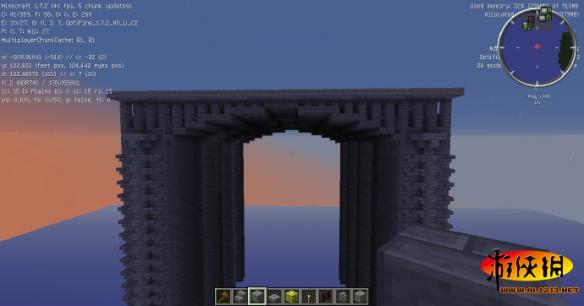
之后是对边的一点修饰,用石砖半砖横向 //stack 40
可以加两层,这样看起来自然一些
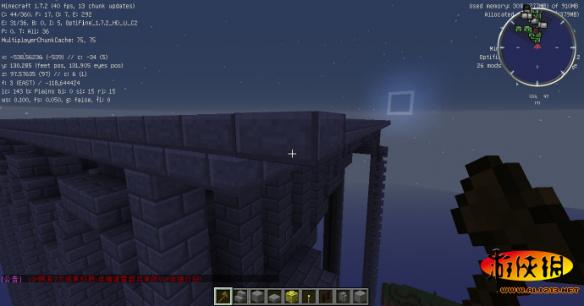

之后就是修饰平台上面的装饰啦, 还是做一个小型台阶折返的塔顶
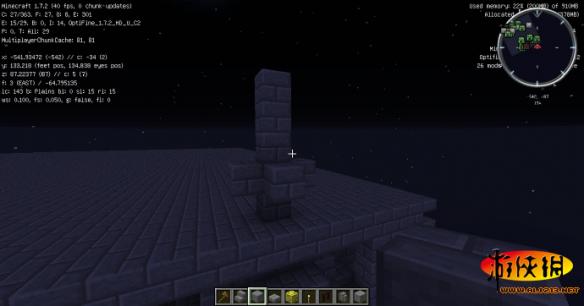
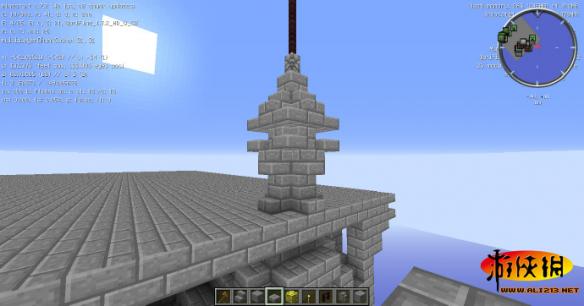
做好之后,选取妥当

设置好复制的点 //copy
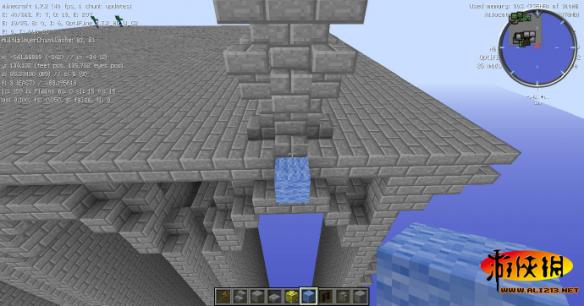
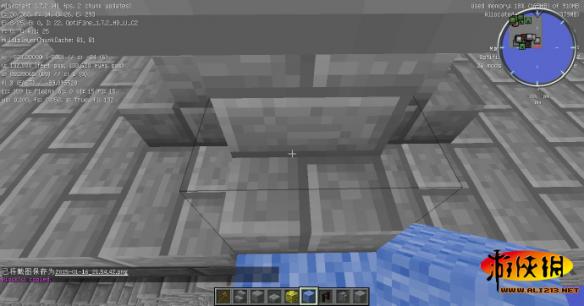
在每一个桥墩正中做好粘贴的位置
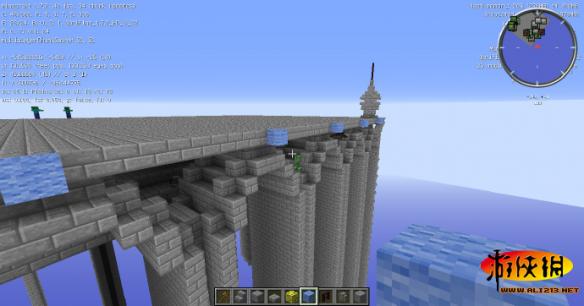
依次粘贴//paste -a

l两个塔尖之间做一点修整,我这里用了方便的连线指令.
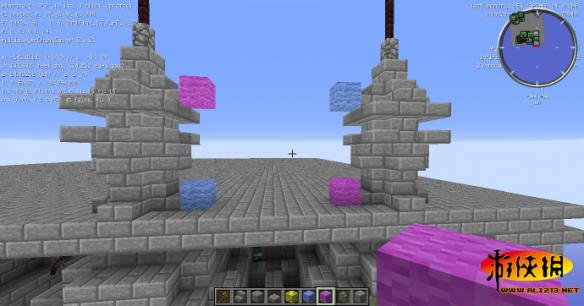
同颜色 //line 98:0
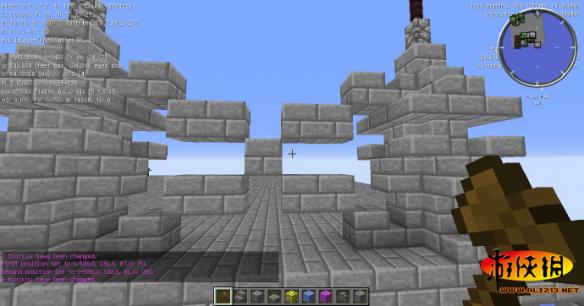
全部做好

将做好的这一面装饰对称的复制过去
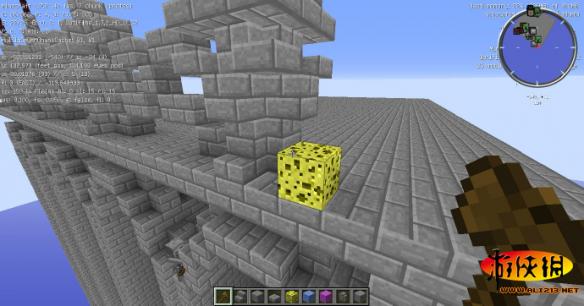
OK 两面装饰大功告成!

为正面再加一个小的塔柱作为修饰品


对称两面都加好.
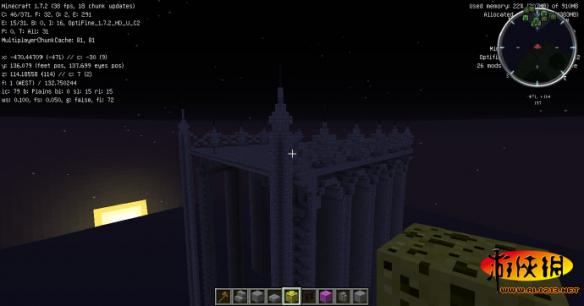
在每一个 缝隙之中加好光源

迫不及待的看一下效果吧.

然后把它粘贴到 //paste -a 到之前做的塔楼之间


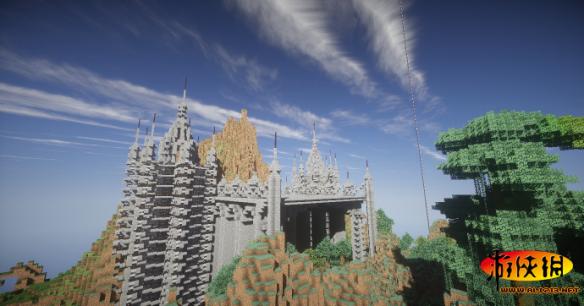

龙雕塑
今天带给大家一个雕塑教程.当然,雕塑建筑是见仁见智的,不是做得快就好.
根据自身的需求可以进行精雕.也可能只作为建筑群中的配菜,只做粗略的框架模型.如果想做得好哪怕10小时10天都不一定能完成.
今天选择了龙的建造,是因为中国龙算是一个比较简单,而且比较容易成型的雕塑.放在自己的建筑丛中也不会丑.
我这里只提供一些思路与我的做法,同时我也强烈不建议 像标题那样10分钟或者说很短的时间来完成一个雕塑.
(同时我的理念是 雕像动作的自然感的重要性要远远大于繁复的细节.哪怕你把每一个方块的细节都抠的特别精,但是整体看起来动作或者比例不自然也是一个失败的作品.)
设计一下范围吧, 我这里用半径20的圆盘作为基础的范围.既然是雕像当然是立在地上而不是飞在空中喽,要先有一个落脚的地方.
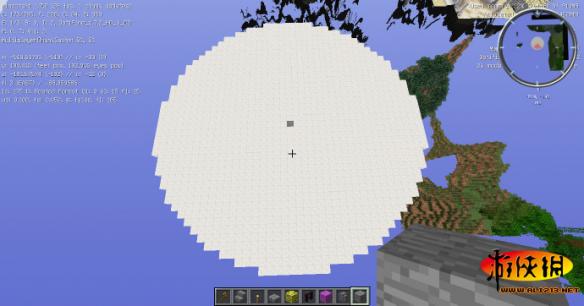
今天我们第一次用到笔刷,这个强大的工具是以后我们造任何建筑都需要用到的.
首先我们要定义笔刷的内容. 用选取工具 木斧 左右击选取一个方块 然后 //copy 先复制到剪贴板
如图随便选择一个非方块类道具 手持它我这里用的是木棒 ,之后 //br clipboard 此时你的这个道具就拥有了笔刷功能.刷子的内容就是你刚刚选取的内容(一个方块)
对着平台右击,你就可以在上面随意的画一些东西啦. 我们这个螺旋状的轨迹就是设计好龙的身子动作的一个剖面图. 之后我们画出龙的身子都要以
下面的轨迹作为基准,这样来保证,你不会画歪.
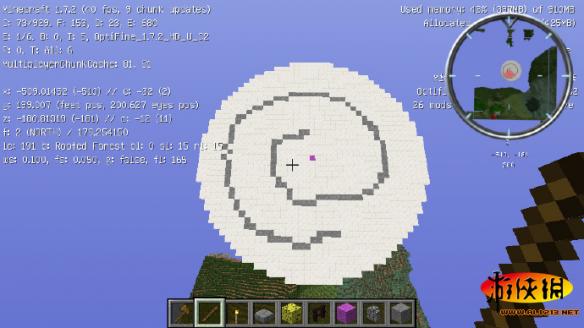
这里就是龙尾巴所在的地点.
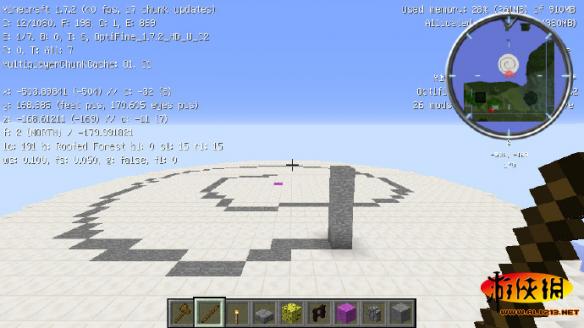
按照这个轨迹,我们开始螺旋状的摆放方块吧. 由于是石雕,所以我们所有的材料只需要用到 石头 ID 1
螺旋升高的过程,我们可以自行控制,希望龙身子伸得长一些,还是盘得低一些,都取决于自己的喜好.
不过我更建议去网上找一些龙的图片,来照着里面动作画出身子弯曲盘旋的角度.
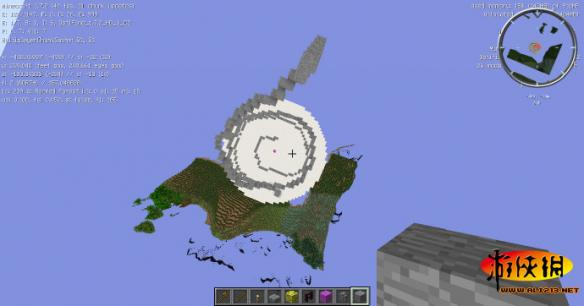
码好了这根龙筋之后,我们就开始画龙体吧. 这里用到一个新的指令 //curve 曲面生成.
首先要把你的木斧,修改为曲线选择模式. 手持木斧 输入 //sel convex
之后,左击一个点作为你开始的点. 当然就是龙头位置这个点了. 然后开始逐次右击你放置的每一个砖块点.没错从上到下
尽量一个不漏的点一遍. 这时你就把整根曲线全都选择好了.
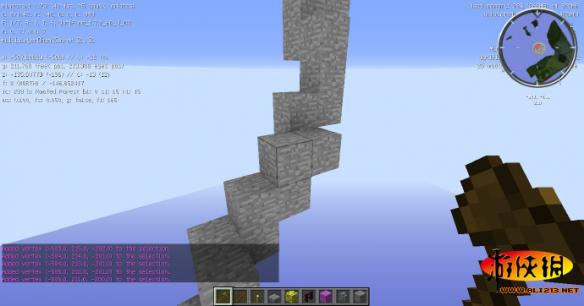
选取完成后 //curve -h 1 4 意思分别是空心的 ID是1 半径为4的曲面体.
注意啊 千万不要从头画到尾,因为龙身子不是桶,是有粗细变化的哦. 先做的差不多2分之一的位置

后面那段再分为两段, 前面 //curve -h 1 3 最后尾巴那段 //curve -h 1 2 这样就有了一个到尾巴那里逐渐变细的过程.

先胡乱造一个尾巴,为了整形的时候容易有参照
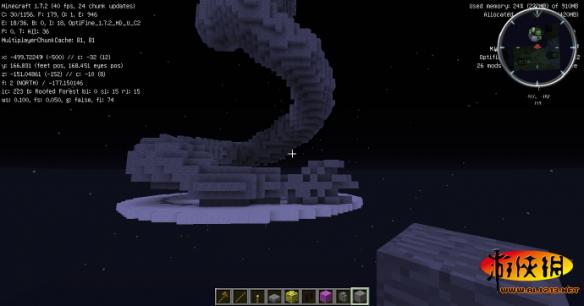
身子完成啦 下面我们来画头. 龙的头就是个等腰三角形. 先画下颌.长度大概是身子直径的2倍吧.先将木斧恢复成矩形选取工具 //sel cuboid
按照如图的提示点进行 //line 1 连线

下颌三角框架
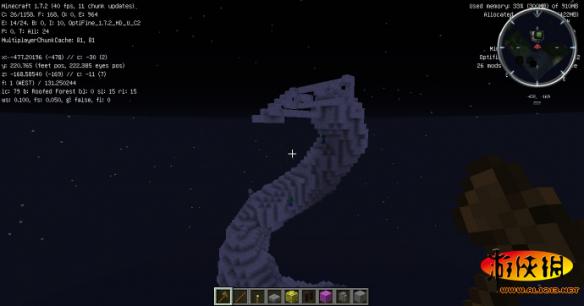
接下来是上面. 嘴张开的角度可以自行设计,但是上颌一定要比下颌长出一些来.
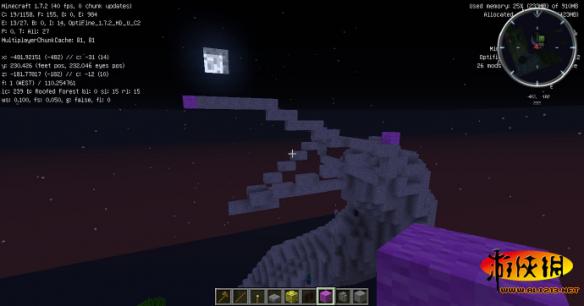
嘴的基本结构弄好啦

然后开始连线脸, 完成整个头的基本框架. 图中右面点的位置差不多就是眼睛的位置.也就是整个头就这么大.
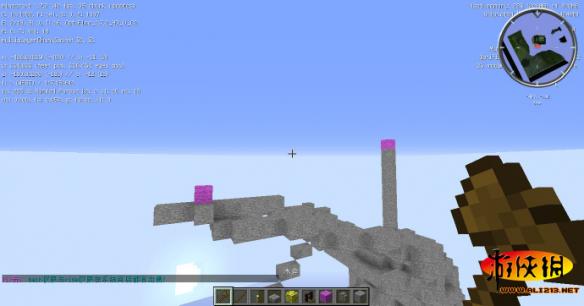
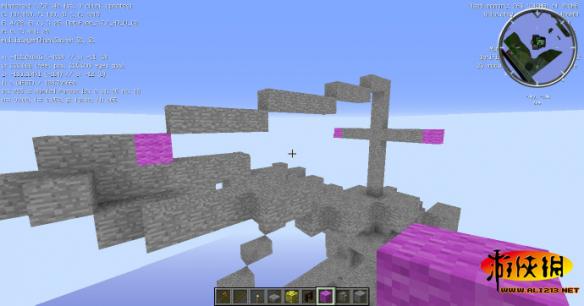

然后我们开始把框架填补满, 有些地方填补用刷子可能方便一些 /brush sphere -h 1 1 半径为1的球体当刷子头,我最喜欢的方法.
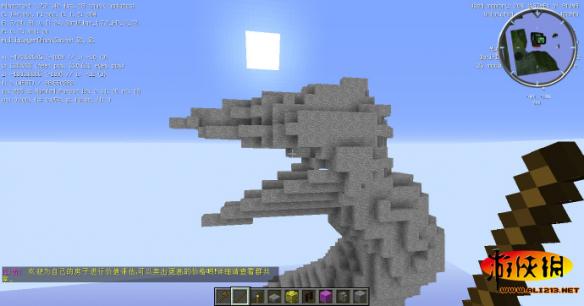
在上颌做一个向下弯曲的效果.
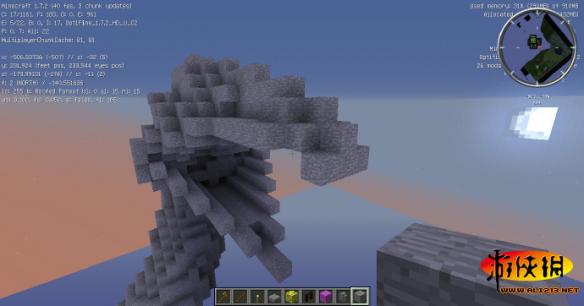
然后上到正面平整的铺一铺 不要弄得整个上颌太尖
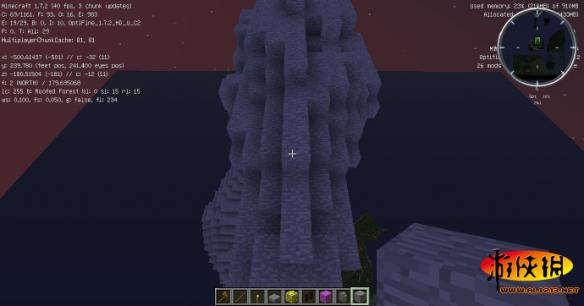
同样下颌我们也需要优化一下, 阶梯性的向上收,
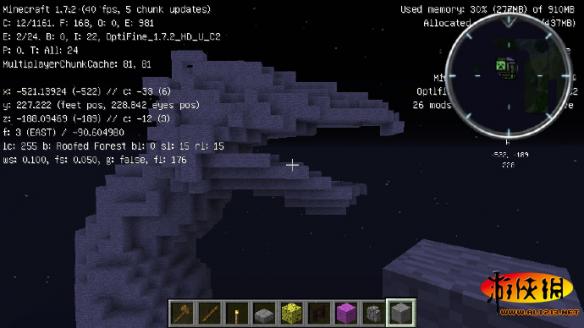
下嘴唇位置也要向里面收一下
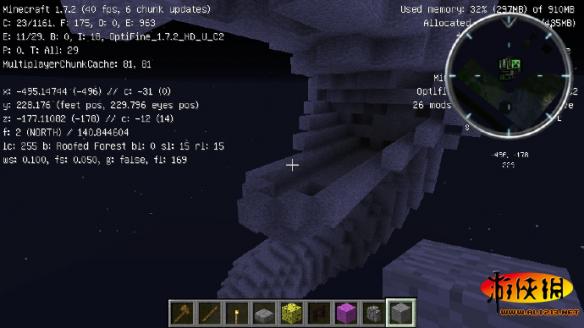
OK虽然现在看上去还像鸡头 但至少不是鸡嘴啦 哈~
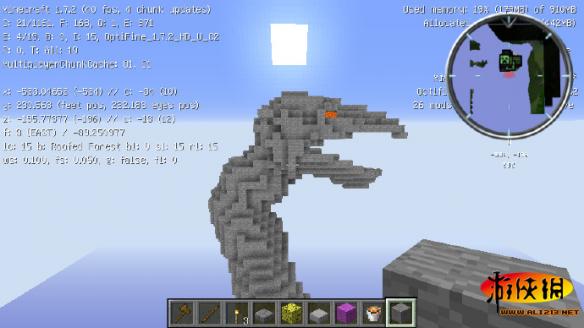
关键的时候到了, 做鬃毛,这东西做得如何就完全决定了你做出来的像个龙还是像个虫咯.
先做脖子上的, 这样画一条出来,注意角度向下,同时也要微微的向外弯曲.
之后我们选取,使用复制大法.

在脖子的这半边随意粘贴,数量直到你满意为止
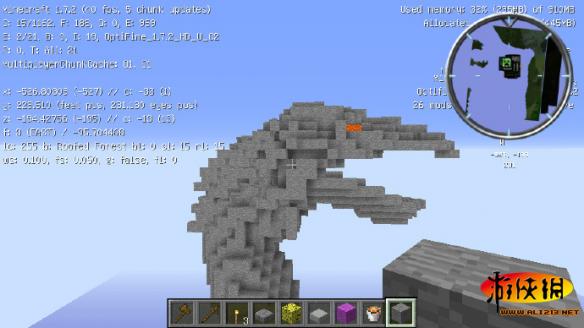
然后做方向向上的
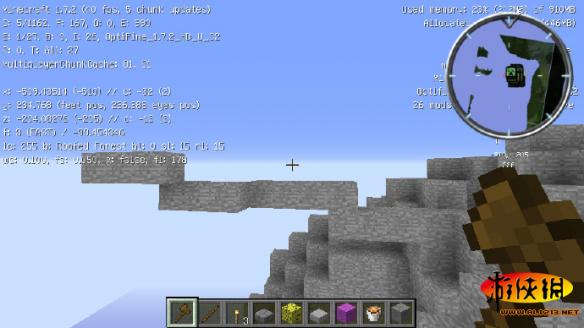
粘贴几根.
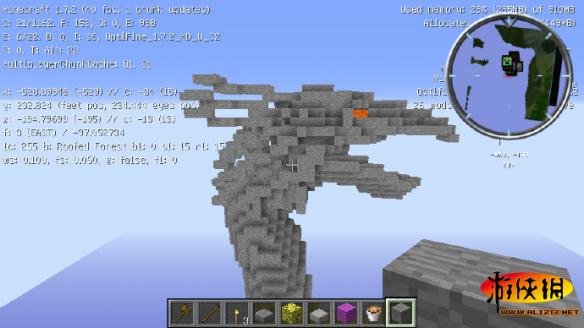
另外一面弯度要与上面的相反.
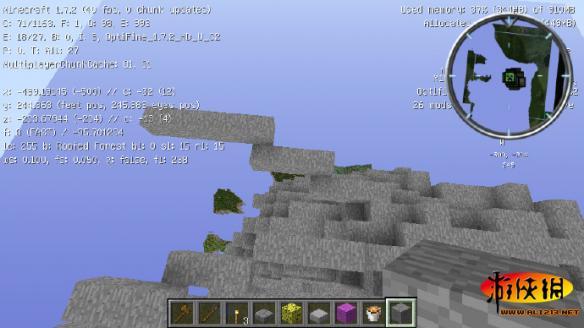
这边也贴好 贴好后,需要再根据自己需要随意的画一些鬃毛出来 最多越,这个没办法靠文字说明,只能靠你自己的审美啦
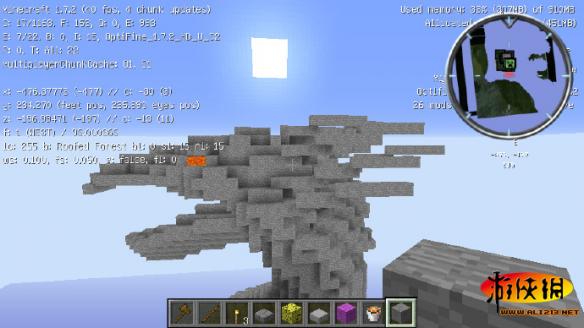
明显发现我们眼睛的位置太靠前了,向后挪几格.
然后在紧挨着上眼眶的地方画出龙角.
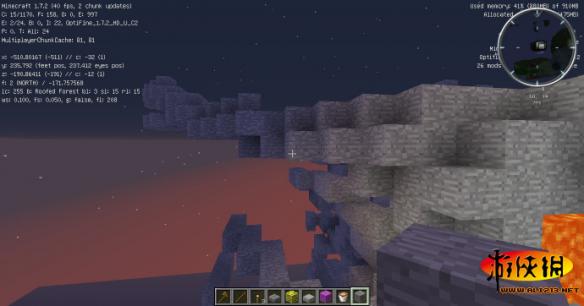
两根角的倾斜角度一定一定要对称,基本龙角的夹角就是90度是最自然的.
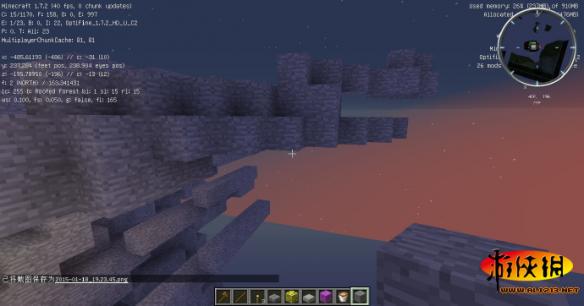
看一下我们的鸡头变龙头吧

这里上方乱七八糟的地方稍微的平整一下下. 不要有太多的坑.

至于牙齿加不加都是看自己的喜好了. 不过记住,龙的牙可不是像人一样,整齐才好看哦.. 兜齿 龅牙才是本命...
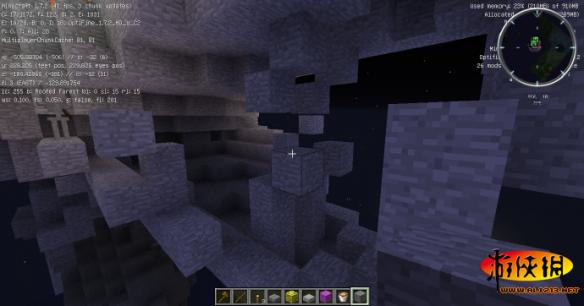
下面我们开始做龙爪了,拿起刚才设置好刷子的小木棍,在脖子的下方开始尽情的糊方块吧, 建议有一个图片参考,一定是肩膀远粗于
手臂.这样看起来才有力量.
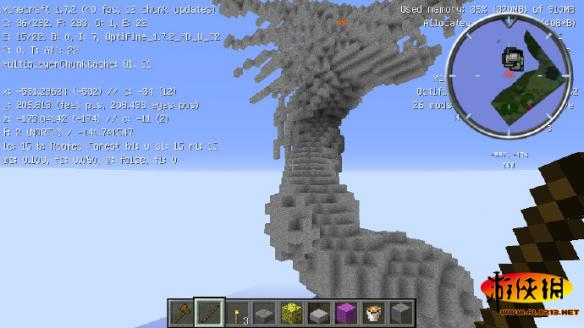
手臂弯度取决于自己的感觉,不过 这种姿势,爪子朝前会好看很多.
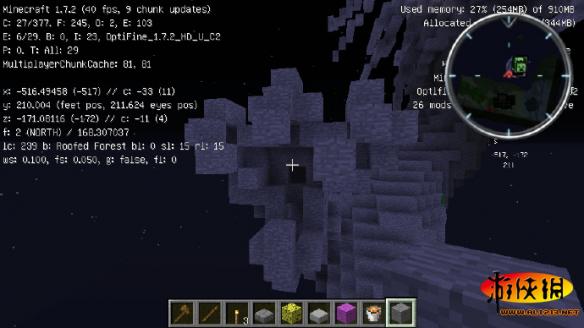
两只动作尽量不要一样,稍许的变化会更自然.
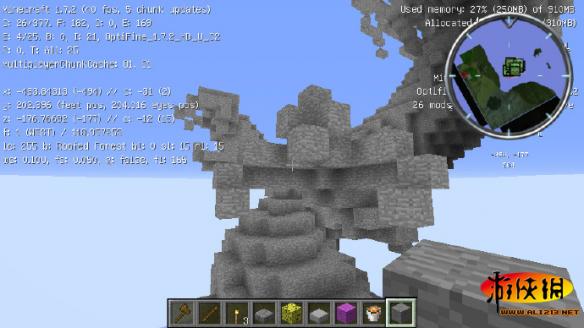
之后这里画大腿,依然是小木棍.形状参考就太多了,不多说明.
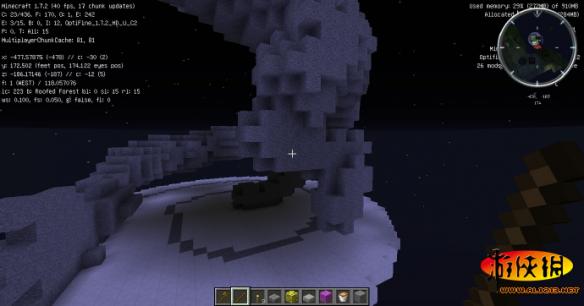
然后后退 爪子.

另一只,两个高低并不一致,带出一种将要站起的感觉.
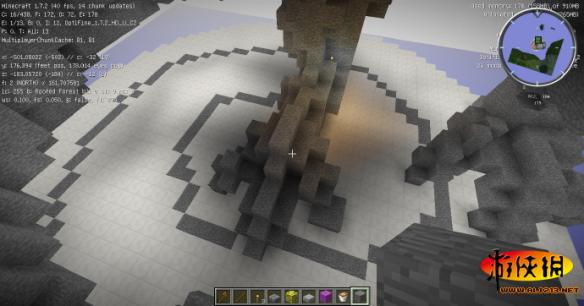
然后就是把所有由于用笔刷导致的坑坑包包自然的填补好.

最后就是完善尾巴啦, 要跟龙头成比例才有协调感觉,我这里加长加大了许多.至于形状就可以随意发挥了.只要别做成蛇尾巴就行..
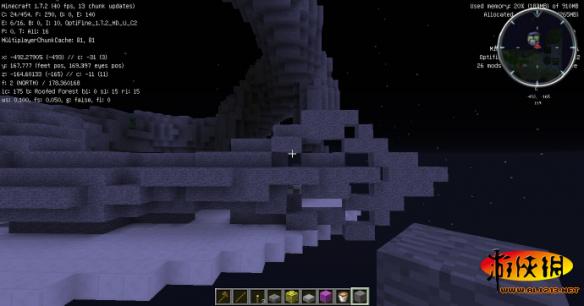
好了 高大威武的雕像落成了. 当然龙鳞龙鳍 什么的也可以继续往上加已让雕塑更生动,不过,我这里仅作展示教程,就不精雕了哈.

等等 还记得我们前一期做的平台么? 对咯 就是给你准备的 小虫虫.


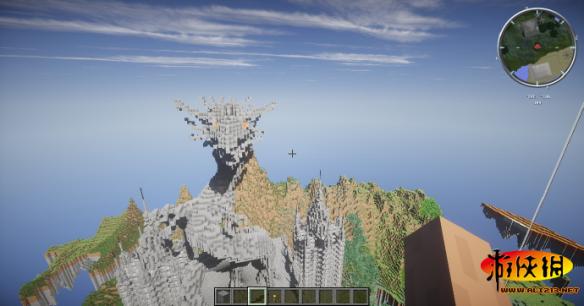

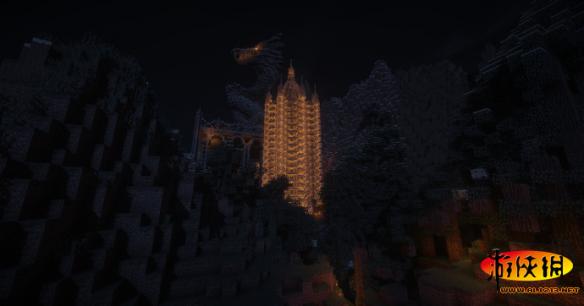

(未完待续……)